Sklep i platforma
Poznaj wszystko, co oferuje nasza platforma eCommerce – od zakładania sklepu, przez marketing i integracje, po bezpieczeństwo, wsparcie techniczne i wygląd. Sprawdź, jak rozwijać sprzedaż online z Web Systems Pro.
Integracje
Rozszerz możliwości swojego sklepu dzięki gotowym integracjom – płatności online, hurtownie, dostawa, SEO, marketing, CRM, powiadomienia i więcej. Wszystko po to, by działać szybciej, skuteczniej i wygodniej.
Systemy płatnościDodaj bramki płatności online
Hurtownie i DropshippingPodłącz i sprzedawaj bez własnego towaru i magazynu z dowolną liczbą hurtowni
Kurierzy i DostawaNadawaj wygodny przesyłki kurierskie
Marketing i reklamaZainstaluj dodatkowe narzędzia do promowania swoich towarów
Telefonia IPPodłącz telefonię do swojego CRM
Narzędzia SEOZautomatyzuj optymalizację swojej witryny dla wyższych pozycji w wyszukiwarkach
Usługi powiadomień, SMSWybierz operatora dla powiadomień klientów
Pomoc & FAQ
Szukasz wsparcia dla sklepu internetowego? Odwiedź blog, bazę wiedzy, forum i artykuły eksperckie. Znajdziesz tu instrukcje, porady eCommerce i odpowiedzi na najczęstsze pytania – wszystko, co potrzebne do skutecznego prowadzenia sprzedaży online.
BlogNajnowsze wiadomości dotyczące platformy i firmy
Baza wiedzyDokumentacja dotycząca obsługi i ustawień platformy aplikacji „Sklep”, „Witryna”, „Blog”, CRM i innych.
ArtykułyPrzydatne artykuły na temat promowania biznesu online w E-commerce
DeweloperzyKatalog producentów oprogramowania, aplikacji, wtyczek i szablonów
Forum wsparciaPytania i odpowiedzi, Idee i propozycje, Wiadomości o błędach

Instrukcje do szablonów graficznych
Staramy się w prosty sposób wyjaśniać, jak działają nasze szablony graficzne – opisujemy ich funkcje i ustawienia. Na bieżąco też uzupełniamy i aktualizujemy instrukcje, żeby były łatwe do zrozumienia i pomocne na każdym etapie korzystania z szablonu.
0
Koszyk
Razem
0 PLN
WEB SYSTEMS PRO
Platforma e-commerce
Platforma e-commerce
Sklep i platforma
Poznaj wszystko, co oferuje nasza platforma eCommerce – od zakładania sklepu, przez marketing i integracje, po bezpieczeństwo, wsparcie techniczne i wygląd. Sprawdź, jak rozwijać sprzedaż online z Web Systems Pro.
Integracje
Rozszerz możliwości swojego sklepu dzięki gotowym integracjom – płatności online, hurtownie, dostawa, SEO, marketing, CRM, powiadomienia i więcej. Wszystko po to, by działać szybciej, skuteczniej i wygodniej.
Systemy płatnościDodaj bramki płatności online
Hurtownie i DropshippingPodłącz i sprzedawaj bez własnego towaru i magazynu z dowolną liczbą hurtowni
Kurierzy i DostawaNadawaj wygodny przesyłki kurierskie
Marketing i reklamaZainstaluj dodatkowe narzędzia do promowania swoich towarów
Telefonia IPPodłącz telefonię do swojego CRM
Narzędzia SEOZautomatyzuj optymalizację swojej witryny dla wyższych pozycji w wyszukiwarkach
Usługi powiadomień, SMSWybierz operatora dla powiadomień klientów
Pomoc & FAQ
Szukasz wsparcia dla sklepu internetowego? Odwiedź blog, bazę wiedzy, forum i artykuły eksperckie. Znajdziesz tu instrukcje, porady eCommerce i odpowiedzi na najczęstsze pytania – wszystko, co potrzebne do skutecznego prowadzenia sprzedaży online.
BlogNajnowsze wiadomości dotyczące platformy i firmy
Baza wiedzyDokumentacja dotycząca obsługi i ustawień platformy aplikacji „Sklep”, „Witryna”, „Blog”, CRM i innych.
ArtykułyPrzydatne artykuły na temat promowania biznesu online w E-commerce
DeweloperzyKatalog producentów oprogramowania, aplikacji, wtyczek i szablonów
Forum wsparciaPytania i odpowiedzi, Idee i propozycje, Wiadomości o błędach

Instrukcje do szablonów graficznych
Staramy się w prosty sposób wyjaśniać, jak działają nasze szablony graficzne – opisujemy ich funkcje i ustawienia. Na bieżąco też uzupełniamy i aktualizujemy instrukcje, żeby były łatwe do zrozumienia i pomocne na każdym etapie korzystania z szablonu.
0
Koszyk
Razem
0 PLN

Opublikowane: 11 stycznia 2024
Zaktualizowane: 11 stycznia 2024
Oglądane: 539
8 minut na czytanie
- Lekcje
- Towary
- Zamówienia
- Powiadomienia
- Projekt
- Dostawa i płatność
- Wymiana danych
- Sprzedaż i konwersja
- Rozszerzone możliwości
- Rozwiązywanie problemów
- Przechodzenie na Web-systems.pro
- CRM
- Witryna
- Blog
- Zdjęcia
- My Lang
- Mailer
- Wsparcie
- Forum
- Pieniądze
- Pliki
- Chmura
- Ustawienia
- Tworzenie strony internetowej
- Praca z pocztą
- Sklep web-systems.pro
- Rozwiązywanie problemów
Kod produktu:
Darmowe ikony metod płatności i wysyłki, których możesz użyć w swoim sklepie internetowym.
Zapłata
-
Gotówka
SVG:PNG:
 PNG@2x:
PNG@2x: 
-
VISA/Mastercard
SVG:PNG:
 PNG@2x:
PNG@2x: 
-
PayPal
SVG:PNG:
 PNG@2x:
PNG@2x: 
-
Alior
SVG:PNG:
 JPG:
JPG: 
-
Bank Nowy BFG
SVG:PNG:
 JPG:
JPG: 
-
Pekao
SVG:PNG:
 PNG 2:
PNG 2:  JPG:
JPG:  JPG 2:
JPG 2: 
-
Bank Pocztowy
SVG:PNG:
 PNG 2:
PNG 2:  JPG:
JPG:  JPG 2:
JPG 2: 
-
Banki Spoldzielcze
SVG:PNG:
 JPG:
JPG: 
-
BNP Paribas
SVG:PNG:
 PNG 2:
PNG 2: 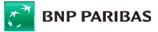 JPG:
JPG:  JPG 2:
JPG 2: 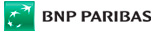
-
BoS Bank
SVG:PNG:
 PNG 2:
PNG 2:  JPG:
JPG:  JPG 2:
JPG 2: 
-
Credit Agricole
SVG:PNG:
 PNG 2:
PNG 2:  JPG:
JPG:  JPG 2:
JPG 2: 
-
GetIn Bank
SVG:PNG:
 PNG 2:
PNG 2: 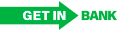 JPG:
JPG:  JPG 2:
JPG 2: 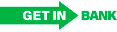
-
Idea Bank
SVG:PNG:
 JPG:
JPG: 
-
ING Bank
SVG:PNG:
 JPG:
JPG: 
-
mBank
SVG:PNG:
 JPG:
JPG: 
-
Millenium
SVG:PNG:
 PNG 2:
PNG 2: 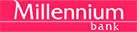 JPG:
JPG:  JPG 2:
JPG 2: 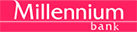
-
NestBank
SVG:PNG:
 JPG:
JPG: 
-
Noble Bank
SVG:PNG:
 JPG:
JPG: 
-
PKO Bank
SVG:PNG:
 JPG:
JPG: 
-
Plus Bank
SVG:PNG:
 PNG 2:
PNG 2: 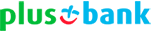 JPG:
JPG:  JPG 2:
JPG 2: 
-
Santander
SVG:PNG:
 PNG 2:
PNG 2:  JPG:
JPG:  JPG 2:
JPG 2: 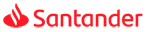
Banki
Inny
Dostawa
Dodatkowe ikony dla InPost
Jak mogę pobrać ikonę?
- Kliknąć prawym przyciskiem myszy ikonę.
- Wybierz punkt menu "Zapisz grafikę jako...". (nazwa pozycji menu może być nieco inna w różnych przeglądarkach).
- Wybierz folder na swoim komputerze i potwierdź zapisanie ikony.
Jak załadować ikonę w aplikacji "Sklep"?
- Otwórz backend aplikacji "Witryna" i przejdź do sekcji "Menedżer plików".
- Utwórz osobny folder do przechowywania ikon dla metod dostawy i płatności. Jeśli masz już ten folder, wybierz go z listy folderów.
- Prześlij pliki ikon z komputera do wybranego folderu.
Jak dodać ikonę do metody płatności lub metody dostawy?
- W sekcji "Menedżer plików" aplikacji "Witryna", kliknij nazwę pliku z żądaną ikoną i w wyskakującym obszarze, który się pojawi, skopiuj adres URL pliku.
- Przejdź do bekendu aplikacji "Sklep" i otwórz sekcję "Ustawienia → Płatność" lub "Ustawienia → Dostawa".
- Na liście metod płatności lub dostawy przejdź do strony edycji wybranej metody.
- Wklej skopiowany link do pliku w pole "URL logo" i zapisz ustawienia.
Zrobione! Teraz nowa ikona będzie widoczna dla klientów w kasie.

Pomóż innym użytkownikom w wyborze — bądź pierwszy, który podzieli się swoją opinią o tym poście.